Android からコンピュータにテキスト メッセージを転送したいのはなぜですか?その理由は親友や家族からのメッセージかもしれないので、思い出に残る瞬間を残したいと思います。または、これらのテキストメッセージは私たちの仕事に関連しており、将来役立つでしょう。とにかく、テキスト メッセージが必要であり、安全に保管したいと考えていますよね?
もしそうなら、今日の投稿では、Android から PC にテキスト メッセージを転送するための 7 つの効果的な方法と詳細な手順が説明されているため、時間を節約できます。さあ、始めましょう。

このパートでは、Android テキスト メッセージをコンピュータに保存するための 2 つのツールを紹介します。これらは専門的な SMS バックアップ アプリケーションであるため、Android 携帯電話から PC に短時間で大量のテキスト メッセージを転送できます。さらに、必要に応じて、連絡先、通話記録などをコンピュータに簡単にバックアップできます。
Android からコンピュータにテキスト メッセージを効率的に転送するには、この Android バックアップおよび復元アプリ - Samsung Backup and Restoreを試してみる価値があります。ワンクリックですべてのメッセージを Android デバイスから PC または Mac に転送できます。 Android の連絡先、写真、その他のメディア ファイルをコンピュータに転送したい場合にも役立ちます。
- ワンクリックで Android デバイスからコンピュータにメッセージを転送します。
- コンピュータから Android デバイスにバックアップ ファイルを高速復元します。
- テキスト メッセージに加えて、連絡先、通話記録、写真、ビデオ、音楽、アプリ、ドキュメントを操作できます。
- インターフェイス上で Android スマートフォンからデータの種類を自由に選択します。
- USB ケーブル/Wi-Fi を介した Android スマートフォン/タブレットのコンピュータへの接続がサポートされています。
- Motorola Moto G Stylus/Moto G 5G/Moto G Power 5G/Moto G73/Moto G72/Moto G53/Moto G23/Moto G13、ZTE Axon 50 Ultra/Axon 40 Ultra を含む、多くの Android 携帯電話および Android タブレットとの高い互換性/40 Pro/40/30/20/10/9、Samsung Galaxy S23/S22/S21/S20/S10/S9、Huawei、Xiaomi、Vivo、Oppo、Google、OnePlusなど。
このメッセージ バックアップ ツールを以下からダウンロードしてください。
ステップ 1. バックアップ プログラムをダウンロードする
このプログラムをコンピュータにダウンロードしてインストールしてください。直接実行してください。
ステップ 2. Android と PC 間の接続を確立する
次に、USB ケーブルを使用して Android スマートフォンとコンピュータを接続します。次に、Android デバイスで USB デバッグを有効にする必要があります。携帯電話をすぐに検出します。
ステップ 3. ワンクリックでテキストメッセージを PC に転送します。
- 接続したら、ページ上の「バックアップ」アイコンをタップできます。

- このページのパネルで「メッセージ」カテゴリにチェックを入れてください。最後に、「バックアップ」ボタンをタップして、Android から PC への SMS の転送を開始します。

必要かどうかを確認してください:
Android スマートフォンを工場出荷時設定にリセットする前に、データの損失を防ぐために、事前にスマートフォンをバックアップしてください。
Android スマートフォンがブート ループに陥った場合はどうなりますか?デバイスの修復にサポートが必要な場合は、このチュートリアルに従ってください。
Android メッセージ転送ツール - Samsung Messages Backupを見てみましょう。このソフトウェアは、Android メッセージのワンクリックバックアップをサポートするだけでなく、インターフェース上にテキストを表示し、選択的に転送することもできます。したがって、バックアップ前にメッセージをプレビューできます。さらに、コンピュータ上でテキスト メッセージを直接受信、編集、送信できます。不要なSMSはまとめて確認して削除できます。
このメッセージ転送ソフトウェアのハイライトは次のとおりです。
- Android からコンピュータにテキスト メッセージを選択的に転送します。
- 1クリックでのメッセージバックアップもサポートされています。
- Android の写真、ビデオ、音楽、書籍、アプリ、通話履歴、連絡先などのコンピュータへのコピーをサポートします。
- エクスポート、インポート、削除、編集などの複数の機能を使用して Android データを管理します。
- デスクトップ上でテキストメッセージを自由に送受信できます。
- Android スマートフォンを USB ケーブルまたは Wi-Fi 経由でコンピュータまたはラップトップに接続することを選択できます。
・Android OS 4.0以降に対応しています。
このメッセージ転送ソフトウェアを以下からダウンロードしてください。
ステップ 1. ダウンロードしてインストールする
Android Message Backup を PC にダウンロードしてインストールしてください。次に、プログラムを実行し、「 Android アシスタント」モジュールをクリックして Android メッセージ バックアップにアクセスします。
ステップ 2. Android を PC に接続する
次に、画面上にプライマリインターフェイスが表示されます。 USB ケーブルを介して Android デバイスをコンピュータに接続します。電話機で USB デバッグを有効にしてください。
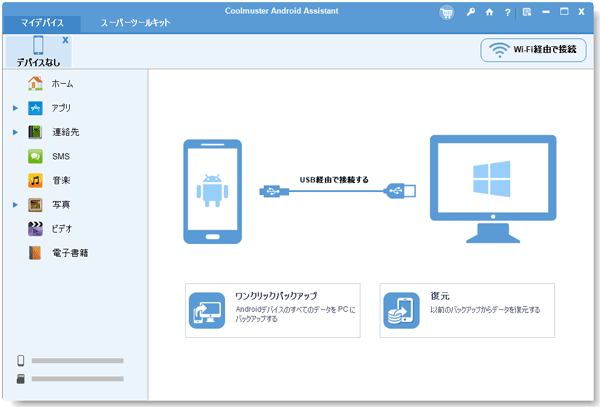
ステップ 3. SMS を PC に転送する
- プログラムは Android デバイスをすぐに検出して認識します。次に、左側のパネルの「 SMS 」をクリックする必要があります。

- インターフェイス上で転送したいメッセージにチェックを入れ、「エクスポート」をクリックしてコンピュータに保存します。

チップ:
Android スマートフォンからテキスト メッセージを印刷する必要がある場合は、専門的な方法によるサポートも受けられます。
テキスト メッセージを PDF にすばやく転送するアプリを入手したいですか?心配しないで。この記事をご覧ください。
このパート 2 では、公式アプリを利用して、Android からコンピュータにテキスト メッセージを無料で転送する方法を説明します。これらのアプリは、さまざまなブランドの Android スマートフォンによって提供されています。上記のプロアプリほど便利ではありませんが、それでも問題を解決できます。
Smart SwitchはSamsungが開発した公式アプリです。 Samsung ユーザーのみに適しています。 Samsung ユーザーの場合は、次の手順に従って SMS を PC に保存できます。
ステップ 1. Samsung スマート スイッチをダウンロードする
Smart Switch を PC にダウンロード、インストールし、実行します。
ステップ 2. Android デバイスを PC に接続する
USB ケーブルを使用して Android デバイスを PC に接続します。次に、プロンプトが表示されたら、ソフトウェアが携帯電話にアクセスできるようにします。
ステップ 3. メッセージを PC にバックアップする
- メッセージのみをバックアップしたい場合は、右上の「その他」をクリックし、「環境設定」>「バックアップ項目」>「メッセージ」を選択してください。完了したら、「 OK 」をクリックします。
- 次に「バックアップ」をタップしてプロセスを開始します。その後、Android SMS が PC に転送されます。

チップ:
Samsung Kies を搭載したコンピューターではテキスト メッセージを表示したり選択したりすることができないため、十分に便利ではない可能性があります。
Android スマートフォンで消えたテキスト メッセージを見つけたいですか?それをチェックしてください。
さらに、LGにはLG PC Suite、HuaweiにはHuawei HiSuite 、XiaomiにはMI PC Suiteなどがあります。これらはすべて、Android携帯電話からコンピュータにメッセージを転送できます。これらのアプリは、それぞれ独自のユーザーにサービスを提供します。前述の Android ブランドのユーザーであれば、ぜひ試してみてください。以下は、これらのアプリを使用するための一般的なガイドです。
ステップ 1. インストール
必要なアプリをパソコンにインストールし、アプリを起動します。
ステップ 2. 接続する
次に、USB ケーブルを介して Android スマートフォンを PC に接続します。プロンプトが表示されたら、アプリに許可を与えます。
ステップ 3. バックアップ
リストから「メッセージ」オプションを選択し、アイコンをクリックして転送を開始します。

たぶんあなたは次のことが好きでしょう:
場合によっては、Huawei HiSuite または LG PC Suite が転送中に効率的でないことがあります。 Android ファイルを PC にスムーズに転送するための代替手段を紹介します。
これらのヒントとコツを使えば 、iPhone から Android スマートフォンへの移行を簡単に完了できます。
公式アプリを選択したくない場合は、サードパーティのアプリを選択することもできます。これらのアプリを使用すると、テキスト メッセージをコンピュータにすばやく転送できます。多くの人に役立つアプリを2つ紹介します。必要に応じて、いずれかをダウンロードして試すことができます。
SMS Backup+ は、Gmail や Google カレンダーの SMS、MMS、通話履歴をバックアップできます。また、バックアップ メッセージを Android スマートフォンに簡単に復元できます。ただし、最初にIMAPを設定する必要があるので、少し複雑です。このアプリを介して Android から PC にテキスト メッセージをバックアップする方法は次のとおりです。
ステップ 1. SMS Backup+ をダウンロードする
まず、Google Play から Android デバイスにSMS Backup+をダウンロードします。
ステップ 2. IMAP を設定する
次に、Gmail アカウントにサインインし、Gmail ページの「設定」に移動します。 「転送とPOP/IMAP 」をクリックして、「 IMAPを有効にする」オプションを選択します。
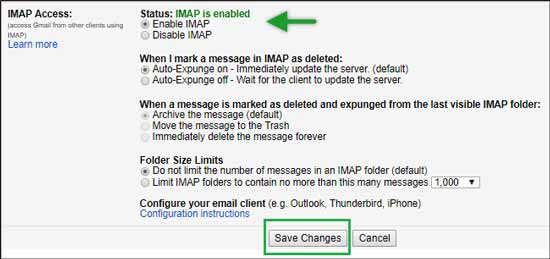
ステップ 3. Android から PC にテキストメッセージをエクスポートする
「接続」をタップしてGmailに接続します。アカウントを選択し、「許可」をタップして許可を与えます。ポップアップページで「バックアップ」オプションをクリックします。転送が開始されます。
- このプロセスには数分から 30 分 (またはそれ以上) かかります。ただし、Gmail で SMS を閲覧することはできるので、終了するまで待つ必要はありません。
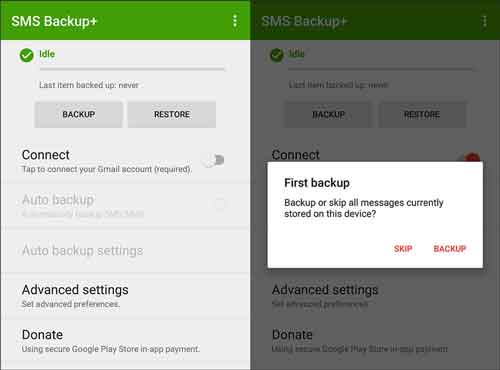
(ヒント: 「スキップ」オプションをクリックすると、PC での SMS バックアップは成功しません。 )
参考文献:
新しい携帯電話を持っている場合、Android から Android にデータを移行するにはどうすればよいですか?
Android 携帯電話から削除されたテキスト メッセージを簡単に復元できます。このガイドに従いましょう。
SMS Backup & Restore は、PC 上の SMS をバックアップするための別のサードパーティ アプリです。このアプリはSMS、MMSメッセージ、通話履歴を簡単にバックアップできます。他のデータをコンピュータに転送したい場合、SMS バックアップと復元は役に立ちません。最初の部分では Android Message Backup アプリを選択することをお勧めします。これは、SMS バックアップと復元を使用して Android から PC にテキスト メッセージをダウンロードするためのガイドです。
ステップ 1. SMS バックアップと復元をインストールする
最初から、Android スマートフォンにSMS バックアップと復元をダウンロードしてインストールする必要があります。次に、アプリを実行し、「開始する」をクリックします。
ステップ 2. メッセージオプションを選択します
アプリを初めて使用する場合は、アプリに電話データへのアクセスを許可し、「バックアップを設定」をタップします。 「メッセージ」トグルがオンになっていることを確認してください。
ステップ 3. 選択したメッセージをバックアップする
- 次に、「 Dropbox 」など、Android メッセージを保存する場所を選択します。次に、Dropbox アカウントにログインします。最後に、「今すぐバックアップ」をクリックしてメッセージのバックアップを開始します。
- 次に、コンピュータで Dropbox を開き、同じアカウントでサインインします。次に、バックアップ メッセージ ファイルが表示されます。パソコンにダウンロードしてください。

実は、Android スマートフォンにアプリをインストールしなくても、Android メッセージを PC にバックアップすることもできます。ご存知のとおり、内蔵の設定アプリを使用してデータを Google ドライブにバックアップできます。したがって、この機能を使用してメッセージ送信を実現できます。作成するには次の手順に従います。
ステップ 1: Android で「設定」を開き、「システム」>「バックアップ」を選択します。
ステップ 2: 「 Google ドライブにバックアップ」を有効にし、「アカウント」をタップして Gmail アカウントを入力します。次に、「今すぐバックアップ」をクリックします。
![]()
ステップ 3:完了したら、コンピュータで Google ドライブを参照し、このアカウントでログインします。次に、「バックアップ」をクリックしてバックアップファイルを表示します。最後に、コンピュータにダウンロードします。

この記事では、Android デバイスからコンピュータにテキスト メッセージを転送する方法について、3 部構成で 7 つの方法を説明します。どれを選択しても、SMS を簡単に転送できます。さらに、Android メッセージを 1 クリックでコンピュータに直接転送するには、 Samsung Backup and Restoreを試してください。ただし、特定のテキスト メッセージをプレビューして選択したい場合は、 Samsung Messages Backupを使用してください。どちらも Android スマートフォンやタブレットと幅広く互換性があるため、スムーズにサービスを提供できます。
関連記事
SMS を Samsung Galaxy からコンピュータに効果的に転送する方法?
Android からコンピュータに連絡先を転送するには? 【3つの簡単な方法】
Android から Android にテキスト メッセージを転送するにはどうすればよいですか? 【4つの簡単な方法】
iPhoneからAndroidにテキストメッセージ/iMessageを転送する方法?
Android SIM カードから連絡先を完全に削除する方法
Copyright © samsung-messages-backup.com All Rights Reserved.